Langkah-Langkah Pengerjaan Capesun EMIS MI
Langkah-Langkah Pengerjaan Capesun EMIS MI - Aplikasi EMIS untuk Madrasah Ibtidaiyah (MI) kini sudah bisa digunakan, silahkan rekan-rekan operator coba login ke dalam akun EMIS MI masing-masing.
Setelah anda berhasil melakukan login, hal utama yang perlu dikerjakan ialah tentang Calon Peserta Ujian Nasional (Capesun).
Itu artinya para operator harus fokus untuk melengkapi data diri peserta didik kelas 6. Terutama dalam hal penulisan Nama Lengkap, Nomor Induk Siswa Nasional (NISN), hingga tempat tanggal lahir.
Yang jelas, semua form yang terdapat pada EMIS silahkan anda isin semuanya dengan mengacu pada bukti dokumen peserta didik. Sehingga data yang diperoleh nantinya bisa benar-benar valid.
Nah, bagi kawan-kawan operator yang masih bingung bagaimana cara melakukan pendataan siswa capesun. Berikut ini kami jelaskan Langkah-Langkah Pengerjaan Capesun EMIS MI:
Setelah anda berhasil melakukan login, hal utama yang perlu dikerjakan ialah tentang Calon Peserta Ujian Nasional (Capesun).
Itu artinya para operator harus fokus untuk melengkapi data diri peserta didik kelas 6. Terutama dalam hal penulisan Nama Lengkap, Nomor Induk Siswa Nasional (NISN), hingga tempat tanggal lahir.
Yang jelas, semua form yang terdapat pada EMIS silahkan anda isin semuanya dengan mengacu pada bukti dokumen peserta didik. Sehingga data yang diperoleh nantinya bisa benar-benar valid.
Artikel Terkait: Alamat Login EMIS MI
Nah, bagi kawan-kawan operator yang masih bingung bagaimana cara melakukan pendataan siswa capesun. Berikut ini kami jelaskan Langkah-Langkah Pengerjaan Capesun EMIS MI:
- Silahkan anda Log In terlebih dahulu ke dalam aplikasi EMIS Madrasah Ibtidaiyah yang beralamat di http://emispendis.kemenag.go.id/emis_madrasah_mi/
- Selanjutnya masuk ke dalam Menu Lembaga. Lengkapi semua data pada menu kelembagaan tersebut , termasuk pula Rombongan Belajar
- Cek jumlah data Siswa Aktif
- Masukkanlah peserta didik kelas 6 ke dalam rombongan belajarnya masing-masing
- Jika ada peserta didik kelas 6 pindahan, segera lakukan mutasi masuk. Begitu juga sebaliknya apabila ada yang keluar segera lakukan mutasi keluar
- Cek dengan teliti di dalam fitur Capesun, apakah setiap Rombel sudah benar-benar lengkap atau belum
- Silahkan Edit dan lengkapi data peserta didik kelas 6 satu per satu di dalam fitur Detail. Pengisian data harus mengacu pada dokumen yang ada
- Ubah data siswa jika ada kesalahan, terutama pada Nama, NISN dan Tempat Tanggal Lahir
- Cek kembali kelengkapan data peserta didik hingga dirasa data sudah benar-benar dianggap lengkap
- Pindahkan peserta didik kelas akhir ke sebelah kanan per rombel, berikan checklist pada data siswa dalam 1 rombel
- Klik pada Menu Siswa Capesun. Ulangi langkah tersebut sampai semua rombel masuk ke dalam Capesun
- Cek kembali kelengkapan data peserta didik pada bilah kanan. Kalau sudah lengkap semua Unduh File EZ Capesun
- Selesai.

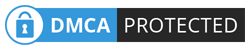
0 Response to "Langkah-Langkah Pengerjaan Capesun EMIS MI"
Post a Comment